Mengapa iPhone Saya Bergetar Secara Rawak? Mudah Selesaikan
Adakah anda pernah perasan anda iPhone bergetar secara rawak tanpa pemberitahuan? Anda mungkin berasa buntu untuk menyemak iPhone anda tetapi hanya mendapati tiada mesej muncul. Mengapa iPhone bergetar secara tidak normal? Artikel ini akan menerangkan sebab ia berlaku untuk mengelirukan anda. Anda juga boleh mempelajari 5 cara untuk membetulkan iPhone anda bergetar secara rawak dan menenangkan diri anda.
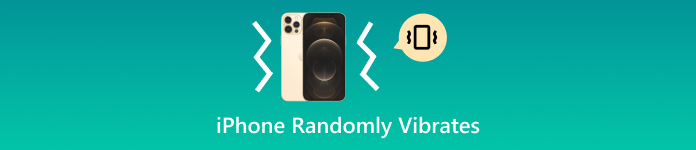
Dalam artikel ini:
Bahagian 1: Sebab Kemungkinan Mengapa iPhone Bergetar Secara Rawak
2 sebab utama akan menyebabkan iPhone anda bergetar secara rawak melebihi pengiraan anda - ralat sistem dan tetapan yang tidak betul.
Ralat Sistem
Jika anda biasanya mengalirkan iPhone anda atau memasang apl daripada sumber yang tidak diketahui, iPhone anda akan mengumpul pepijat sistem dan akhirnya menyebabkan masalah yang tidak dijangka, seperti iPhone anda bergetar secara rawak tanpa pemberitahuan.
Tetapan Tidak Betul
Jika anda tidak menetapkan tetapan pemberitahuan pada iPhone anda dengan baik, anda juga mungkin menghadapi iPhone bergetar secara rawak tanpa gesaan mesej segera. Fenomena ini biasanya berlaku apabila terdapat beberapa pemberitahuan masuk pada masa yang sama.
Bahagian 2: Cara Paling Mudah untuk Membetulkan iPhone Bergetar Secara Rawak
Apabila anda menyedari bahawa iPhone anda mempunyai masalah sistem yang hebat, dan ia menjadikan iPhone anda bergetar secara tidak normal, maka langkah segera yang perlu anda lakukan ialah beralih kepada Pemulihan Sistem iOS Apeaksoft. Program ini boleh membersihkan semua ralat dan pepijat sistem dengan mudah supaya anda boleh menyelesaikan isu getaran iPhone dengan mudah. Apa yang akan menarik perhatian anda ialah ia hanya memerlukan kabel USB dan beberapa klik untuk memadam semua masalah sistem dan isu skrin atau peranti yang berkaitan.
Pelancaran Pemulihan Sistem iOS Apeaksoft dan sambungkan iPhone anda ke komputer anda. Anda boleh klik pada Mulakan butang untuk mula membetulkan iPhone anda bergetar secara rawak.
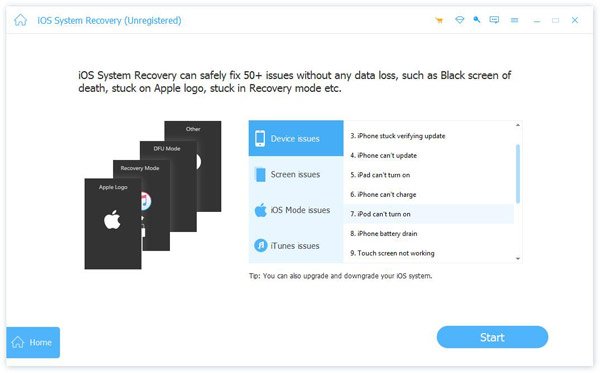
Anda boleh klik pada Pembetulan Pantas Percuma butang untuk membetulkan iPhone anda dengan cepat, dan kemudian masalah bergetar secara rawak iPhone mungkin dibetulkan. Jika tidak, anda boleh klik pada Betulkan butang untuk meneruskan.
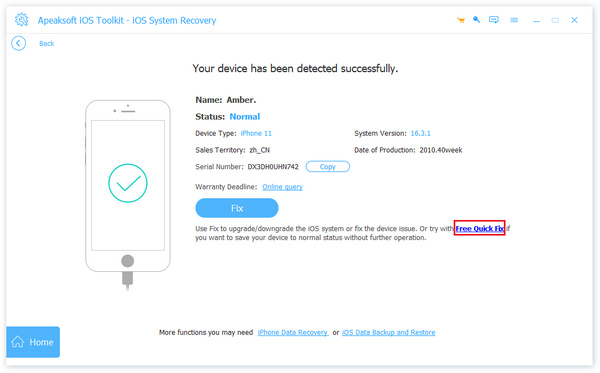
Dalam tetingkap baharu ini, jika anda memilih Mod Standard butang untuk membetulkan iPhone anda bergetar secara rawak. Jika anda menganggap iPhone anda mempunyai banyak ralat sistem, pilih Mod Lanjutan dan klik pada Betulkan butang.
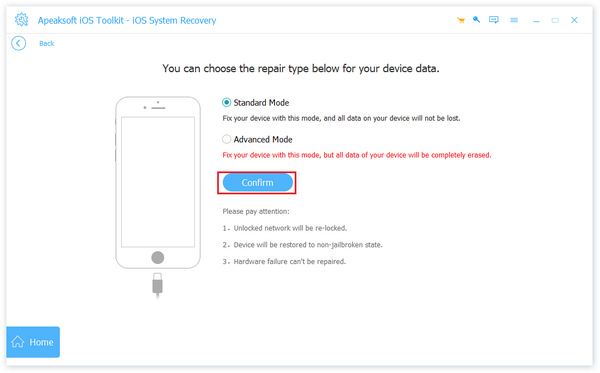
Anda harus memuat turun pakej perisian tegar sistem iOS. Selepas itu, program akan memadamkan masalah sistem. Anda boleh membetulkan iPhone anda bergetar secara rawak.
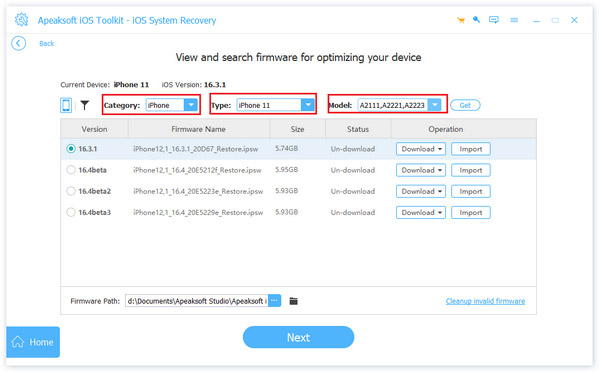
Bahagian 3: Cara Menyelesaikan iPhone Bergetar Secara Rawak pada Peranti
Jika tiada masalah sistem tetapi iPhone anda bergetar secara rawak, maka puncanya boleh menjadi tetapan yang tidak betul atau pepijat semasa. Anda boleh mempelajari 4 cara di bawah untuk membetulkan iPhone anda bergetar secara rawak.
1. Mulakan semula iPhone Anda
Apabila anda mendapati iPhone anda bergetar secara rawak tanpa pemberitahuan, anda boleh memulakan semula iPhone anda untuk cuba menyelesaikan masalah ini. Apabila anda menghadapi isu yang tidak diketahui pada peranti digital, but semula adalah kaedah yang cepat dan selamat. Cuba cara ini untuk menguji sama ada anda boleh membetulkan iPhone anda bergetar tanpa mesej.
2. Dayakan Pemberitahuan Visual
Kadangkala, iPhone anda bergetar tanpa sebab, dan itu kerana peranti tersekat dan tidak menunjukkan kandungan visual apabila ia bergetar. Anda boleh menghidupkan ciri gesaan visual untuk memaksa iPhone anda menunjukkan pemberitahuan yang diperlukan.
Buka tetapan dan ketik Pemberitahuan butang. Pilih apl yang biasanya membuat iPhone anda bergetar, dan kemudian hidupkan Benarkan Pemberitahuan untuk aplikasinya.
Kemudian, hidupkan Skrin kunci, Pusat Pemberitahuan, dan Sepanduk untuk aplikasinya. Kaedah ini boleh membetulkan iPhone yang bergetar secara rawak tanpa pemberitahuan. Anda juga boleh melarang aplikasi untuk menunjukkan pemberitahuan. Sebagai contoh, anda juga boleh matikan lokasi pada iPhone anda untuk mengelakkan apl mengakses lokasi anda.

3. Kemas kini Versi dan Apl iOS
Anda juga boleh mengemas kini versi iOS atau apl yang anda syak biasanya mengeluarkan getaran, yang mungkin membetulkan iPhone bergetar secara rawak semasa tiada mesej. Kemas kini iOS boleh membetulkan ralat sistem atau pepijat yang ditinggalkan oleh pembangun. Selain itu, kemas kini yang kerap kepada apl juga boleh mengalih keluar pepijat tersembunyi atau eksplisit pada iPhone anda, yang mungkin membetulkan masalah getaran iPhone. Jika anda tidak mempunyai Apple ID log masuk, anda boleh tetapan semula kilang iPhone tanpa ID Apple.
Pergi ke tetapan dan ketik Umum butang. Ketik Kemas Kini Perisian. Anda akan melihat versi iOS yang lebih baharu dalam tetingkap baharu. Ketik pada Mengemas kini sekarang butang untuk memuat turun dan memasang sistem iOS baharu pada iPhone anda.
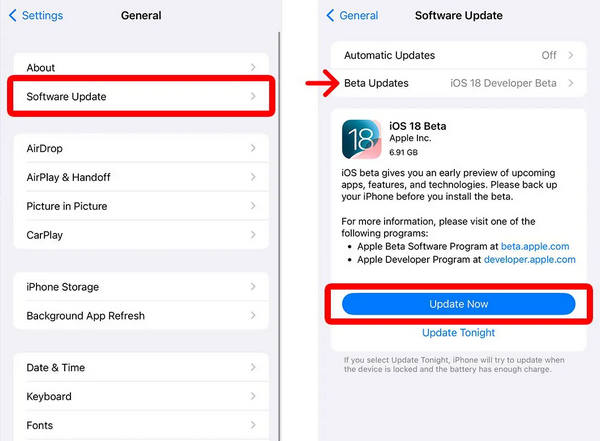
Soalan Lazim.
-
Mengapa iPhone saya bergetar secara rawak dan bukannya berdering?
Ini kerana anda telah mematikan deringan untuk mesej semasa bergetar masih dihidupkan. Oleh itu, apabila mesej atau pemberitahuan datang, iPhone anda tidak akan mengeluarkan deringan tetapi bergetar untuk memberitahu anda.
-
Mengapa iPhone saya bergetar secara rawak tanpa pemberitahuan pada iPhone?
Anda boleh menyemak sama ada terdapat ciri pemberitahuan dihidupkan dalam apl, seperti Pokemon Go. Jika ya, anda boleh mematikannya untuk melihat sama ada masalah itu boleh diselesaikan.
-
Mengapa iPhone saya bergetar apabila ada panggilan?
Itu kerana ciri terbina dalam - System Haptics. Anda juga boleh melihatnya sebagai interaksi manusia-mesin. Ia boleh memainkan haptik untuk mengiringi irama nada dering anda. Ciri ini juga biasa digunakan dalam Konsol Permainan.
-
Apakah yang membuatkan iPhone bergetar apabila terdapat pemberitahuan?
Terdapat ciri yang dipanggil Haptik Sistem dalam tetapan. Ia boleh dihidupkan dan dimatikan secara manual. Jika anda menganggapnya mengganggu, anda boleh membatalkannya. Kemudian, anda hanya akan mendengar nada dering apabila pemberitahuan datang.
-
Mengapa iPhone saya Bergetar apabila saya menaip?
Anda harus pergi ke Sound & Haptics untuk mematikan Haptics dalam Maklum Balas Papan Kekunci. Haptics dalam Papan Kekunci tidak berfungsi dengan baik pada iPhone. Ia biasanya tidak dapat menyegerakkan ketik jari anda.
Kesimpulan
Mengapa iPhone saya bergetar secara rawak? Artikel ini menunjukkan kepada anda 4 cara untuk menyelesaikan masalah ini. Anda boleh melaraskan tetapan dalam Pemberitahuan atau Bunyi & Haptics. Anda juga boleh memulakan semula peranti anda atau mengemas kini kepada iOS terkini untuk menyelesaikannya. Walau bagaimanapun, cara yang paling mudah ialah Pemulihan Sistem iOS Apeaksoft. Ia boleh satu klik membetulkan semua jenis ralat sistem pada iPhone anda, termasuk tetapan yang tidak betul. Anda akan membetulkan iPhone yang bergetar secara rawak untuk menjadikan peranti dalam keadaan baik.
Penyelesaian Panas
-
Petua iOS
-
Buka kunci iOS
-
Lokasi GPS
-
Petua Windows

